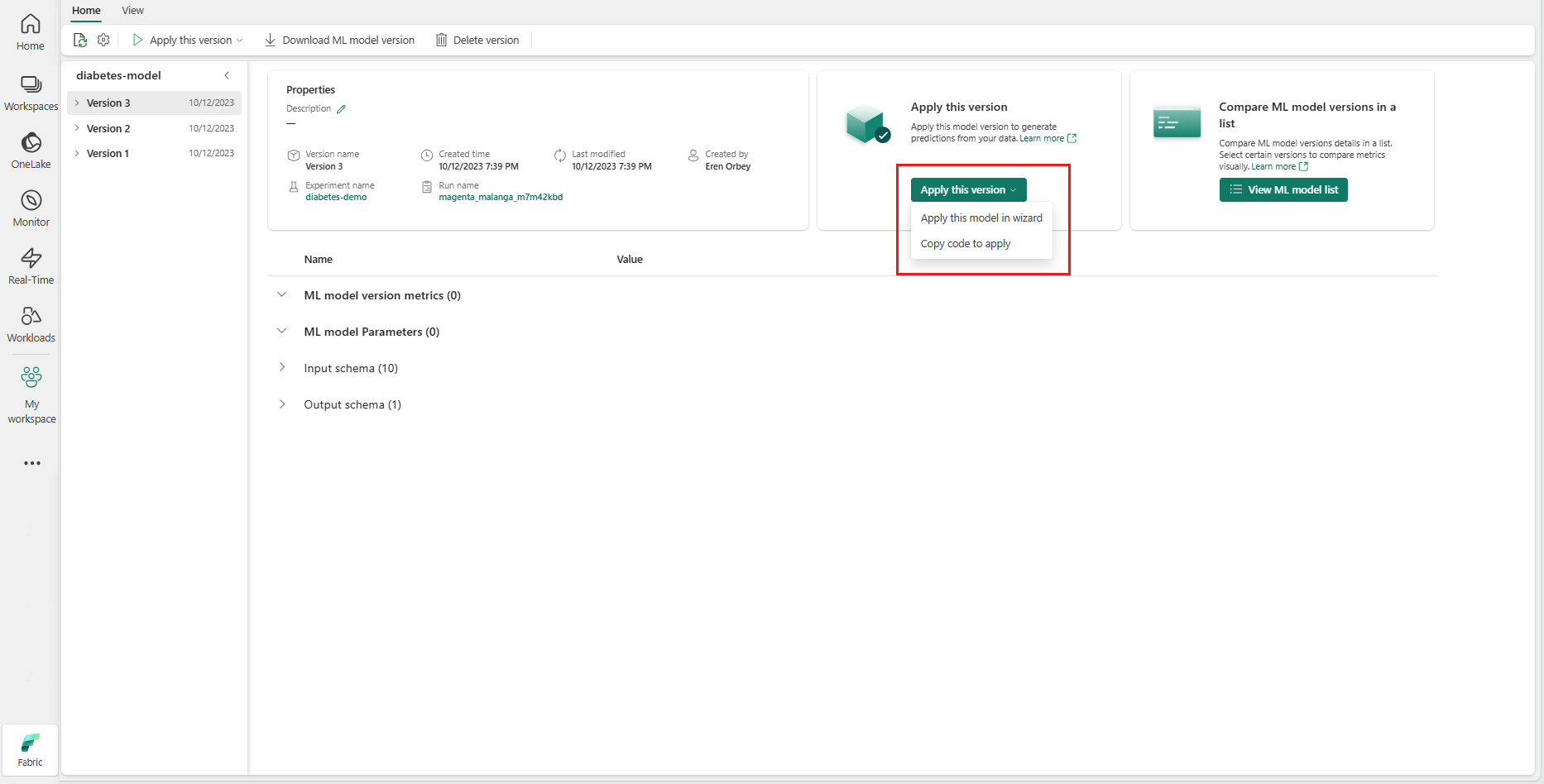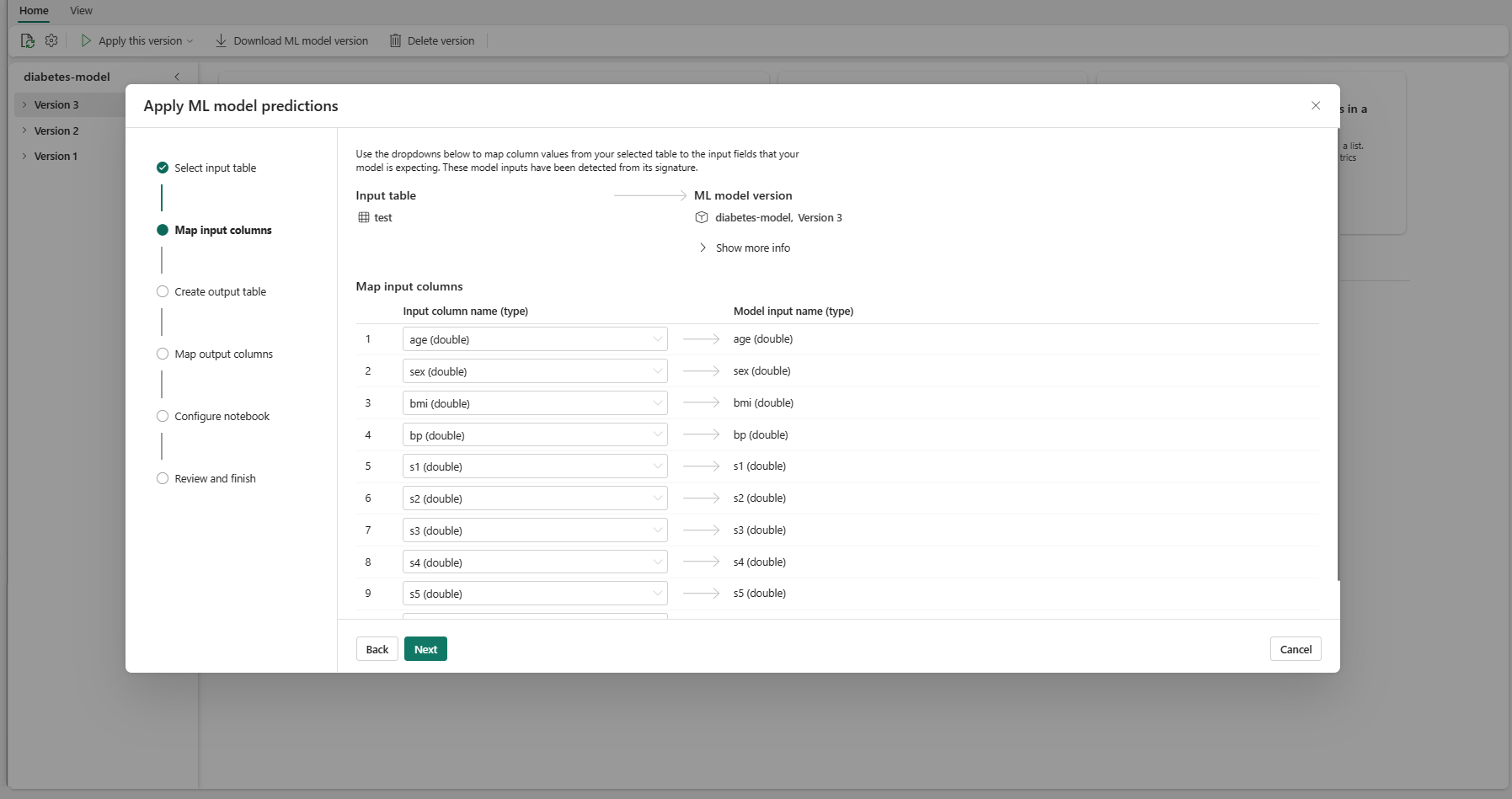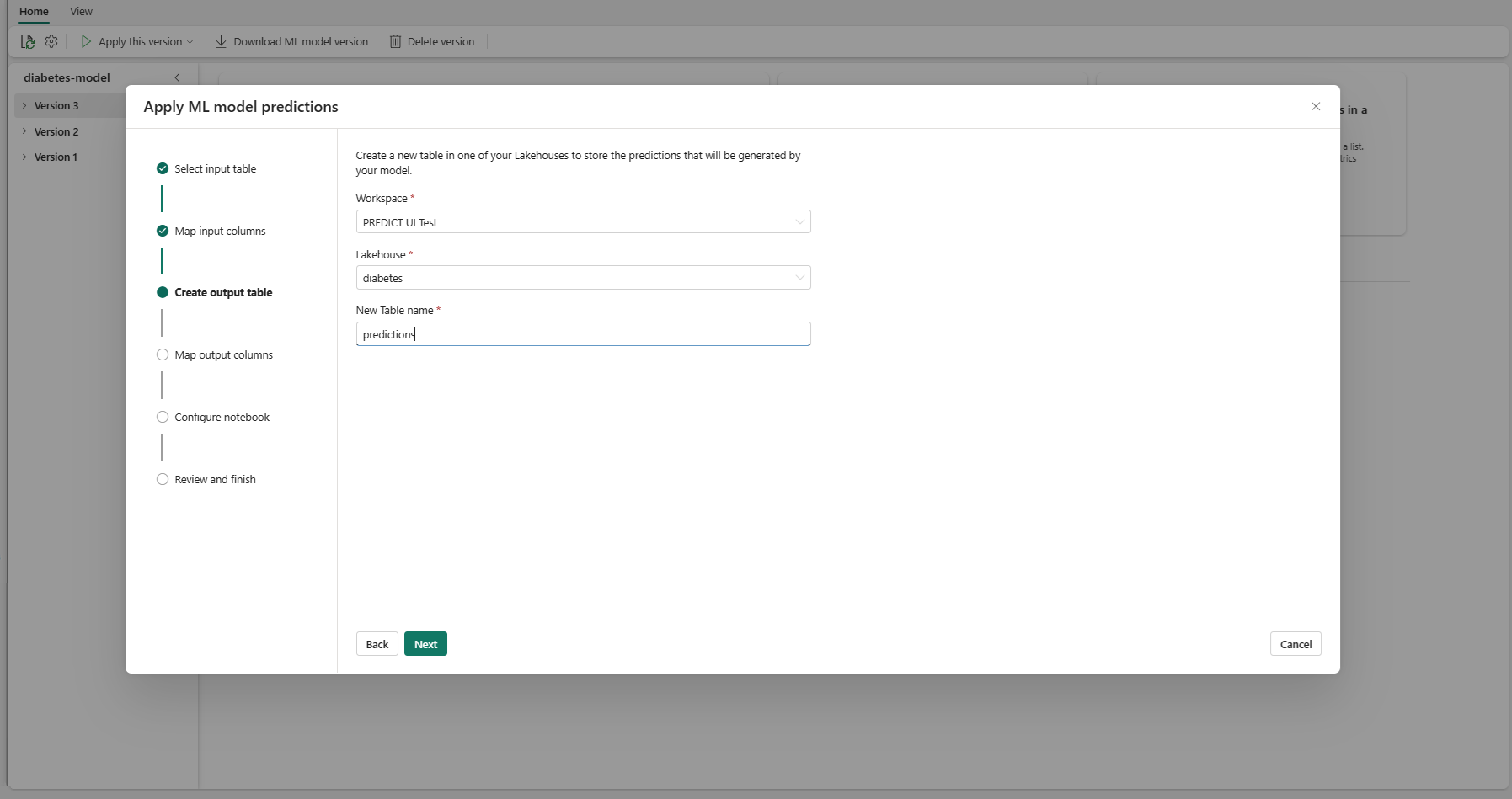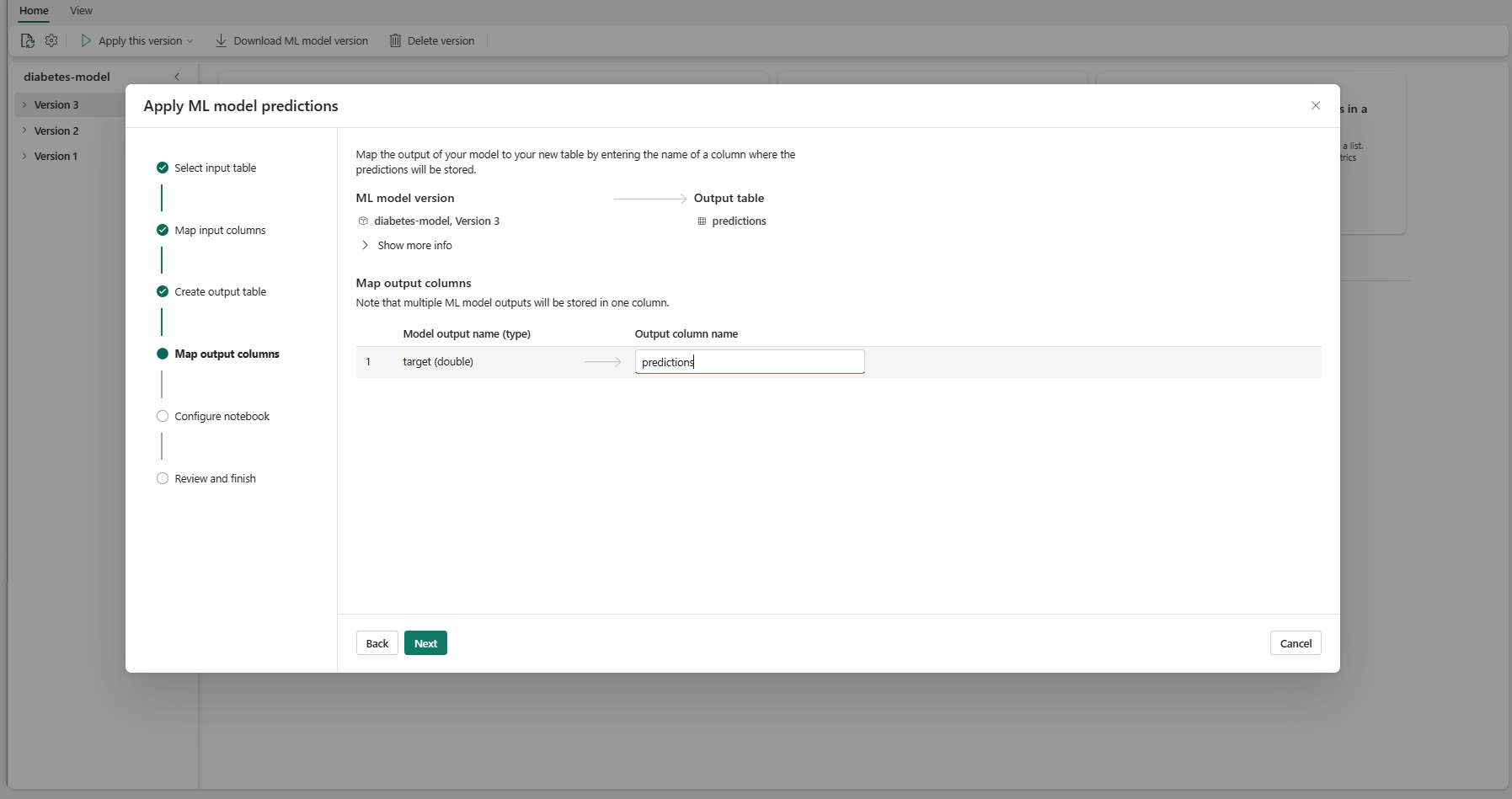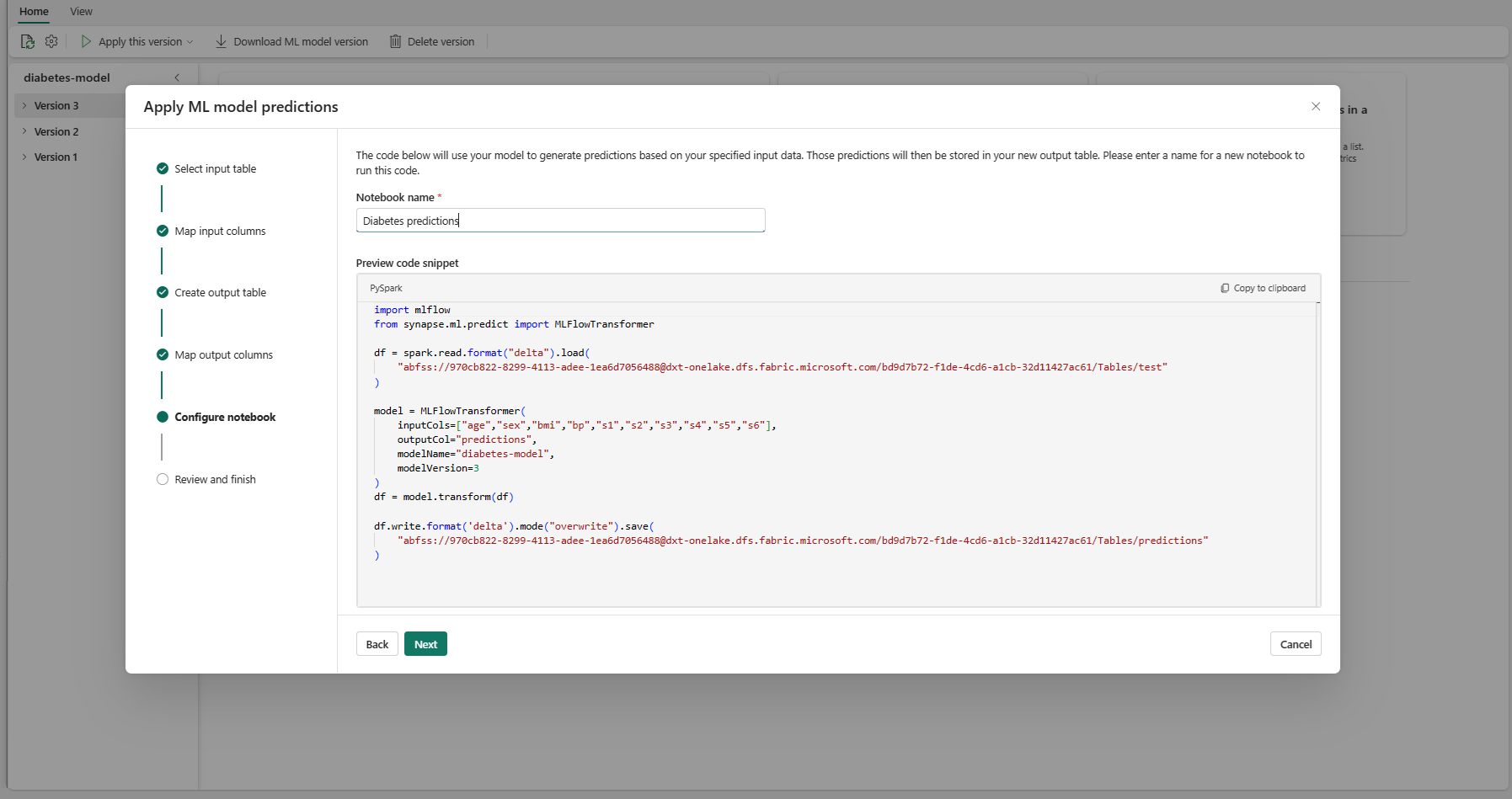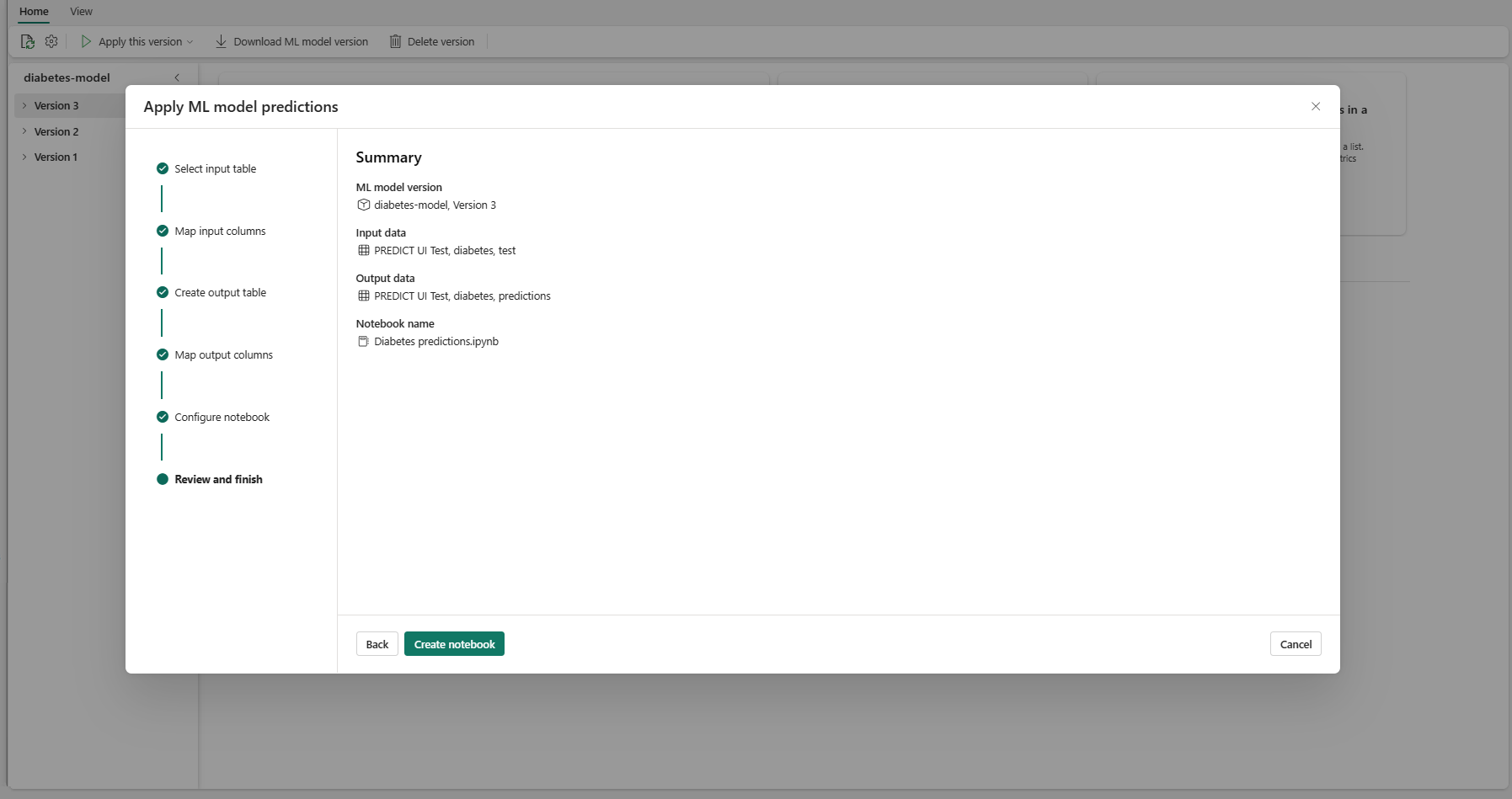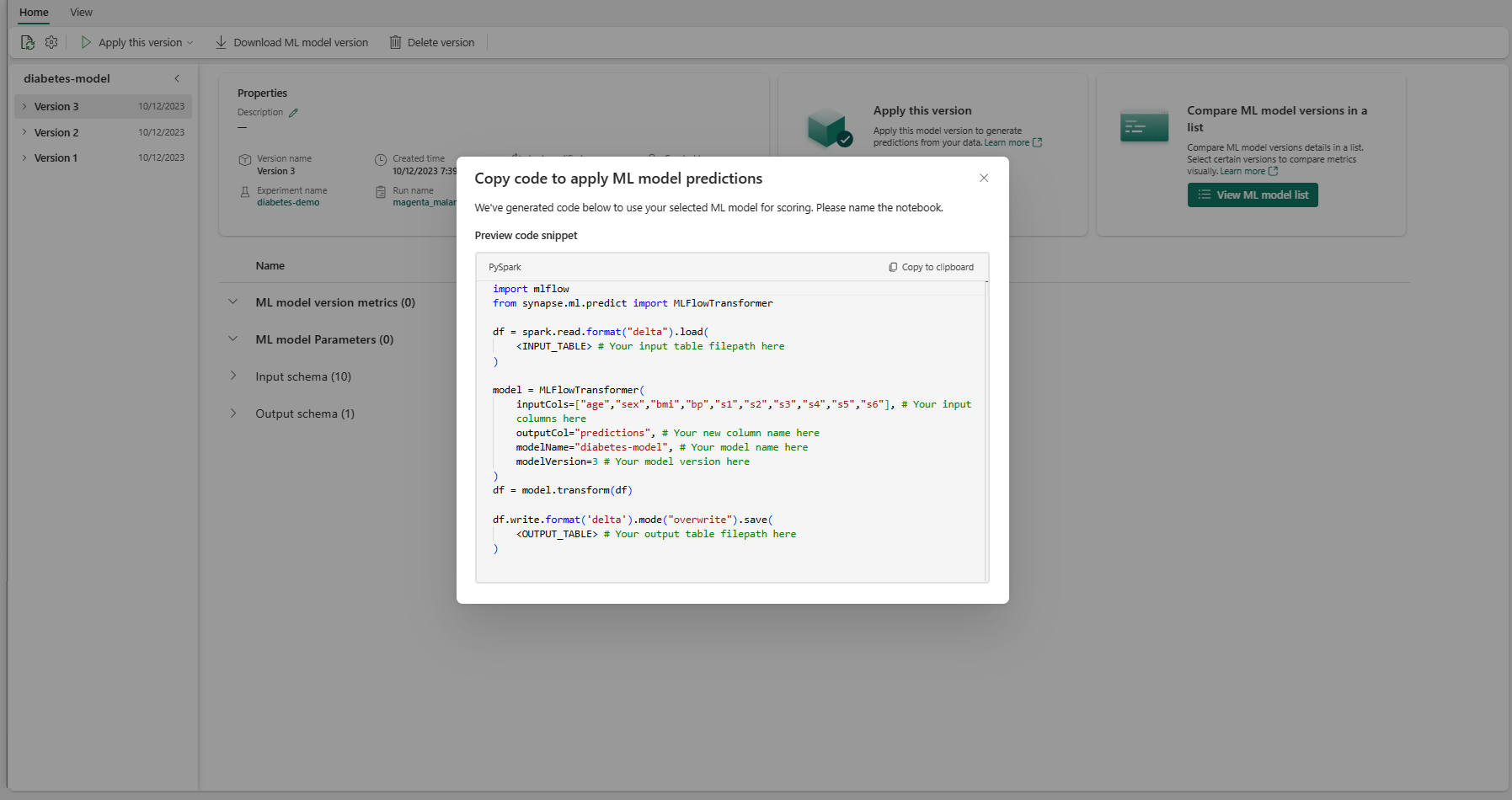Not
Bu sayfaya erişim yetkilendirme gerektiriyor. Oturum açmayı veya dizinleri değiştirmeyi deneyebilirsiniz.
Bu sayfaya erişim yetkilendirme gerektiriyor. Dizinleri değiştirmeyi deneyebilirsiniz.
Microsoft Fabric, kullanıcıların ölçeklenebilir PREDICT işleviyle makine öğrenmesi modellerini kullanıma hazır hale getirmesine olanak tanır. Bu işlev herhangi bir işlem altyapısında toplu puanlama desteği sağlar. Kullanıcılar toplu tahminleri doğrudan bir Microsoft Fabric not defterinden veya belirli bir ML modelinin öğe sayfasından oluşturabilir.
Bu makalede, kendiniz kod yazarak veya toplu puanlama işlemini işleyen kılavuzlu bir kullanıcı arabirimi deneyimi kullanarak PREDICT uygulamasını öğreneceksiniz.
Önkoşullar
Microsoft Fabric aboneliği alın. Alternatif olarak, ücretsiz bir Microsoft Fabric deneme sürümüne kaydolun.
Giriş sayfanızın sol alt köşesindeki deneyim değiştiriciyi kullanarak Fabric'e geçin.
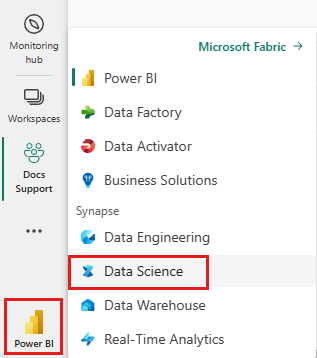
Sınırlamalar
- PREDICT işlevi şu anda bu sınırlı ML modeli çeşit kümesi için desteklenmektedir:
- CatBoost
- Keras
- LightGBM
- ONNX
- Peygamber
- PyTorch
- Sklearn
- Spark
- İstatistik modelleri
- TensorFlow
- XGBoost
- PREDICT, ML modellerini imzaları doldurulmuş şekilde MLflow biçiminde kaydetmenizi gerektirir
- PREDICT, çok tensörlü girişlere veya çıkışlara sahip ML modellerini desteklemez
Not defterinden PREDICT çağrısı
PREDICT, Microsoft Fabric kayıt defterinde MLflow paketli modelleri destekler. Çalışma alanınızda zaten eğitilmiş ve kayıtlı bir ML modeli varsa, 2. adıma atlayabilirsiniz. Aksi takdirde, 1. adım örnek bir lojistik regresyon modelini eğitme konusunda size yol gösterecek örnek kod sağlar. Yordamın sonunda toplu tahminler oluşturmak için bu modeli kullanabilirsiniz.
Ml modelini eğitin ve MLflow'a kaydedin. Sonraki kod örneği, makine öğrenmesi denemesi oluşturmak için MLflow API'sini kullanır ve ardından scikit-learn lojistik regresyon modeli için bir MLflow çalıştırması başlatır. Model sürümü daha sonra Microsoft Fabric kayıt defterinde depolanır ve kaydedilir. Modelleri eğitmek ve kendi denemelerinizi izlemek hakkında daha fazla bilgi için ml modellerini scikit-learn kaynağıyla eğitmeyi ziyaret edin.
import mlflow import numpy as np from sklearn.linear_model import LogisticRegression from sklearn.datasets import load_diabetes from mlflow.models.signature import infer_signature mlflow.set_experiment("diabetes-demo") with mlflow.start_run() as run: lr = LogisticRegression() data = load_diabetes(as_frame=True) lr.fit(data.data, data.target) signature = infer_signature(data.data, data.target) mlflow.sklearn.log_model( lr, "diabetes-model", signature=signature, registered_model_name="diabetes-model" )Test verilerini Spark DataFrame olarak yükleyin. Önceki adımda eğitilen ML modeliyle toplu tahminler oluşturmak için Spark DataFrame biçiminde test verilerine ihtiyacınız vardır. Aşağıdaki kodda değişken değerini kendi verilerinizle değiştirin
test.# You can substitute "test" below with your own data test = spark.createDataFrame(data.frame.drop(['target'], axis=1))Çıkarım için ML modelini yüklemek için bir
MLFlowTransformernesne oluşturun. Toplu tahminler oluşturmak üzere birMLFlowTransformernesne oluşturmak için şu eylemleri gerçekleştirmeniz gerekir:- model girişi olarak ihtiyacınız olan
testDataFrame sütunlarını belirtin (bu örnekte bunların tümü) - yeni çıkış sütunu için bir ad seçin (bu örnekte ,
predictions) - bu tahminlerin oluşturulması için doğru model adını ve model sürümünü sağlayın.
Kendi ML modelinizi kullanıyorsanız, giriş sütunları, çıkış sütunu adı, model adı ve model sürümü değerlerini değiştirin.
from synapse.ml.predict import MLFlowTransformer # You can substitute values below for your own input columns, # output column name, model name, and model version model = MLFlowTransformer( inputCols=test.columns, outputCol='predictions', modelName='diabetes-model', modelVersion=1 )- model girişi olarak ihtiyacınız olan
PREDICT işlevini kullanarak tahminler oluşturun. PREDICT işlevini çağırmak için Transformer API'sini, Spark SQL API'sini veya PySpark kullanıcı tanımlı işlevini (UDF) kullanın. Aşağıdaki bölümlerde, PREDICT işlevini çağırmak için farklı yöntemleri kullanarak önceki adımlarda tanımlanan test verileri ve ML modeliyle toplu tahminlerin nasıl oluşturulacağı gösterilmektedir.
Transformer API ile PREDICT
Bu kod Transformer API'siyle PREDICT işlevini çağırır. Kendi ML modelinizi kullanıyorsanız, modelin değerlerini değiştirin ve verileri test edin.
# You can substitute "model" and "test" below with values
# for your own model and test data
model.transform(test).show()
Spark SQL API'siyle PREDICT
Bu kod Spark SQL API'siyle PREDICT işlevini çağırır. Kendi ML modelinizi kullanıyorsanız , model_nameve model_version değerlerini featuresmodel adınız, model sürümünüz ve özellik sütunlarınızla değiştirin.
Not
Tahmin oluşturma için Spark SQL API'sinin kullanılması yine de bir MLFlowTransformer nesne oluşturulmasını gerektirir (3. adımda gösterildiği gibi).
from pyspark.ml.feature import SQLTransformer
# You can substitute "model_name," "model_version," and "features"
# with values for your own model name, model version, and feature columns
model_name = 'diabetes-model'
model_version = 1
features = test.columns
sqlt = SQLTransformer().setStatement(
f"SELECT PREDICT('{model_name}/{model_version}', {','.join(features)}) as predictions FROM __THIS__")
# You can substitute "test" below with your own test data
sqlt.transform(test).show()
Kullanıcı tanımlı bir işlevle PREDICT
Bu kod, PySpark UDF ile PREDICT işlevini çağırır. Kendi ML modelinizi kullanıyorsanız, modelin ve özelliklerin değerlerini değiştirin.
from pyspark.sql.functions import col, pandas_udf, udf, lit
# You can substitute "model" and "features" below with your own values
my_udf = model.to_udf()
features = test.columns
test.withColumn("PREDICT", my_udf(*[col(f) for f in features])).show()
ML modelinin öğe sayfasından PREDICT kodu oluşturma
Herhangi bir ML modelinin öğe sayfasından, PREDICT işleviyle belirli bir model sürümü için toplu tahmin oluşturmayı başlatmak için bu seçeneklerden birini belirleyebilirsiniz:
- Not defterine kod şablonu kopyalama ve parametreleri kendiniz özelleştirme
- PREDICT kodu oluşturmak için kılavuzlu kullanıcı arabirimi deneyimi kullanma
Kılavuzlu kullanıcı arabirimi deneyimi kullanma
Kılavuzlu kullanıcı arabirimi deneyimi şu adımlarda size yol gösterir:
- Puanlama için kaynak verileri seçme
- Ml modeli girişlerinizle verileri doğru eşleme
- Model çıkışlarınız için hedefi belirtin
- Tahmin sonuçları oluşturmak ve depolamak için PREDICT kullanan bir not defteri oluşturma
Destekli deneyimi kullanmak için
Belirli bir ML modeli sürümünün öğe sayfasına gidin.
Bu sürümü uygula açılan listesinde Bu modeli sihirbazda uygula'yı seçin.
"Giriş tablosunu seçin" adımında "ML modeli tahminlerini uygula" penceresi açılır.
Geçerli çalışma alanınızdaki bir göl evinden giriş tablosu seçin.
"Giriş sütunlarını eşle" adımına gitmek için İleri'yi seçin.
Kaynak tablodaki sütun adlarını, modelin imzasından çekilen ML modelinin giriş alanlarıyla eşleyin. Modelin tüm gerekli alanları için bir giriş sütunu sağlamanız gerekir. Ayrıca, kaynak sütun veri türlerinin modelin beklenen veri türleriyle eşleşmesi gerekir.
İpucu
Giriş tablosu sütunlarının adları ML modeli imzasında günlüğe kaydedilen sütun adlarıyla eşleşiyorsa sihirbaz bu eşlemeyi önceden doldurulur.
"Çıkış tablosu oluştur" adımına gitmek için İleri'yi seçin.
Geçerli çalışma alanınızın seçili lakehouse içindeki yeni tablo için bir ad belirtin. Bu çıkış tablosu ML modelinizin giriş değerlerini depolar ve tahmin değerlerini bu tabloya ekler. Varsayılan olarak, çıkış tablosu giriş tablosuyla aynı lakehouse'da oluşturulur. Hedef lakehouse'unu değiştirebilirsiniz.
"Çıkış sütunlarını eşle" adımına gitmek için İleri'yi seçin.
Ml modeli tahminlerini depolayan çıktı tablosunun sütunlarını adlandırmak için sağlanan metin alanlarını kullanın.
"Not defterini yapılandır" adımına gitmek için İleri'yi seçin.
Oluşturulan PREDICT kodunu çalıştıran yeni bir not defteri için bir ad sağlayın. Sihirbaz, bu adımda oluşturulan kodun önizlemesini görüntüler. İsterseniz, kodu panonuza kopyalayıp var olan bir not defterine yapıştırabilirsiniz.
"Gözden geçir ve bitir" adımına gitmek için İleri'yi seçin.
Özet sayfasındaki ayrıntıları gözden geçirin ve oluşturulan kodu içeren yeni not defterini çalışma alanınıza eklemek için Not defteri oluştur'u seçin. Doğrudan bu not defterine yönlendirilirsiniz; burada tahminleri oluşturmak ve depolamak için kodu çalıştırabilirsiniz.
Özelleştirilebilir kod şablonu kullanma
Toplu tahminler oluşturmak için bir kod şablonu kullanmak için:
- Belirli bir ML modeli sürümü için öğe sayfasına gidin.
- Bu sürümü uygula açılan listesinden Uygulamak için Kodu kopyala'yı seçin. Seçim, özelleştirilebilir bir kod şablonunu kopyalamanıza olanak tanır.
ML modelinizle toplu tahminler oluşturmak için bu kod şablonunu bir not defterine yapıştırabilirsiniz. Kod şablonunu başarıyla çalıştırmak için aşağıdaki değerleri el ile değiştirmeniz gerekir:
-
<INPUT_TABLE>: ML modeline giriş sağlayan tablonun dosya yolu -
<INPUT_COLS>: ML modeline beslemek için giriş tablosundan sütun adları dizisi -
<OUTPUT_COLS>: Çıkış tablosunda tahminleri depolayan yeni bir sütunun adı -
<MODEL_NAME>: Tahmin oluşturmak için kullanılacak ML modelinin adı -
<MODEL_VERSION>: Tahmin oluşturmak için kullanılacak ML modelinin sürümü -
<OUTPUT_TABLE>: Tahminleri depolayan tablonun dosya yolu
import mlflow
from synapse.ml.predict import MLFlowTransformer
df = spark.read.format("delta").load(
<INPUT_TABLE> # Your input table filepath here
)
model = MLFlowTransformer(
inputCols=<INPUT_COLS>, # Your input columns here
outputCol=<OUTPUT_COLS>, # Your new column name here
modelName=<MODEL_NAME>, # Your ML model name here
modelVersion=<MODEL_VERSION> # Your ML model version here
)
df = model.transform(df)
df.write.format('delta').mode("overwrite").save(
<OUTPUT_TABLE> # Your output table filepath here
)